Lanzamiento de Firefox 62, aquí está todo lo que necesita saber
Mozilla lanzó hoy una nueva versión de su navegador Firefox. La versión 62 llegó a la rama estable, trayendo una serie de correcciones importantes. Estos son los cambios clave de esta versión.

Firefox 62 representa la rama construida con el nuevo motor Quantum. Viene con una interfaz de usuario refinada, con nombre en código "Photon". El navegador ahora viene sin soporte para complementos basados en XUL, por lo que todos los complementos clásicos están obsoletos e incompatibles. Ver
Anuncio publicitario
Debe tener complementos para Firefox Quantum
Gracias a los cambios realizados en el motor y la interfaz de usuario, el navegador es increíblemente rápido. La interfaz de usuario de la aplicación responde mejor y también se inicia notablemente más rápido. El motor procesa las páginas web mucho más rápido que nunca en la era Gecko.

Estos son los cambios clave en Firefox 62.
Cuadro de diálogo Nuevo marcador
Una nueva interfaz de usuario para Cuadro de diálogo Agregar / quitar marcador se ha implementado en el navegador. Incluye una captura de pantalla de la página web y su favicon.

Además, se ha eliminado el campo de descripción de los marcadores. Según Mozilla, esto acelerará el rendimiento de Bookmark Manager. Además, la función de búsqueda de marcadores no utilizó el campo de descripción.
Página Nueva pestaña más personalizable
Gracias a las nuevas opciones, podrá mostrar u ocultar secciones en la página Nueva pestaña de Firefox. Hay una serie de casillas de verificación que controlan la visibilidad de la Búsqueda web, Destacados, Sitios principales, etc. Vaya a Opciones - Inicio (a la izquierda) - Contenido de inicio de Firefox (a la derecha).

Hay un nuevo comando en el menú desplegable Información del sitio que permite eliminar cookies y otros datos. Haga clic en el icono de información del sitio web junto a la URL del sitio web en la barra de direcciones para acceder al comando. Vea la siguiente captura de pantalla.
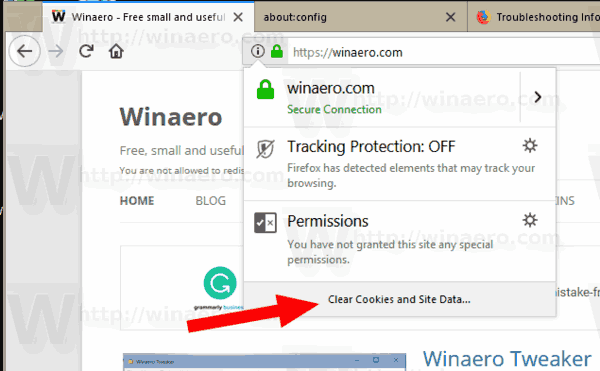
Sugerencia: vea cómo Eliminar cookies de sitios web individuales en Firefox 60 y superior.
Opción de protección de seguimiento en el menú
Una nueva opción en el menú principal permite al usuario alternar la Protección de seguimiento en Firefox. Al hacer clic en el elemento Protección de seguimiento en el menú, se abrirá directamente la Protección de seguimiento en Opciones \ Privacidad y seguridad. También hay una opción de interruptor de palanca visible junto al nombre del elemento del menú que permite al usuario habilitar o deshabilitar la función de protección de rastreo directamente.

Cuando la Protección de seguimiento está habilitada, el navegador bloquea todos los rastreadores conocidos. Además, puede acelerar el tiempo de carga del sitio en un 44% para muchos sitios web. Sin embargo, en ciertos sitios web puede romper el diseño HTML. Es por eso que Mozilla ha agregado la nueva opción, que permite al usuario habilitar o deshabilitar rápidamente la protección de rastreo.
Cuando la protección de rastreo está habilitada, el navegador muestra un icono de escudo especial en la barra de direcciones.
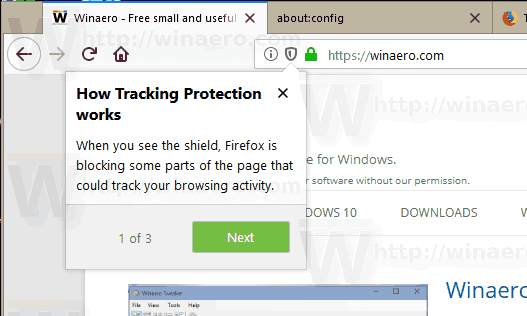
Puede incluir rápidamente en la lista blanca el sitio web actualmente abierto desde el menú lateral Información del sitio.
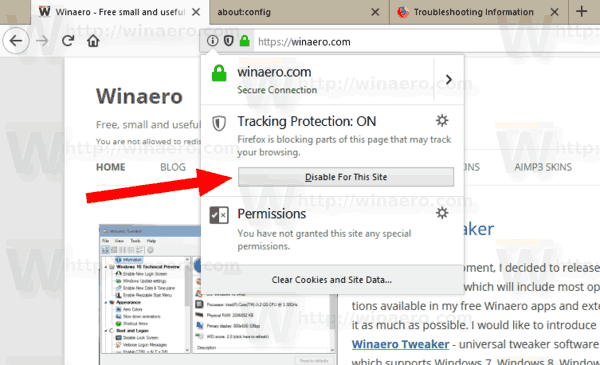
Eliminar datos privados al desconectar Firefox Sync
Cuando desconecte Sync en Firefox 62, verá un nuevo cuadro de diálogo que ofrece eliminar sus datos confidenciales, como cookies, caché, datos del sitio web sin conexión, junto con los datos utilizados por Sync, incluidos los marcadores, el historial de navegación y los datos guardados contraseñas.

Descarga Firefox 62
Para obtener el navegador, visite el siguiente enlace:
Descarga Firefox
Verá varias carpetas. Haga clic en una de las siguientes carpetas:
- win32: Firefox para Windows de 32 bits
- win64: Firefox para Windows de 64 bits
- linux-i686: Firefox para Linux de 32 bits
- linux-x86_64: Firefox para Linux de 64 bits
- mac - Firefox para macOS
Cada carpeta tiene subcarpetas organizadas por el idioma del navegador. Haga clic en el idioma deseado y descargue el instalador.
Eso es todo.

